Dell OptiPlex 3020M User Manual [tr]
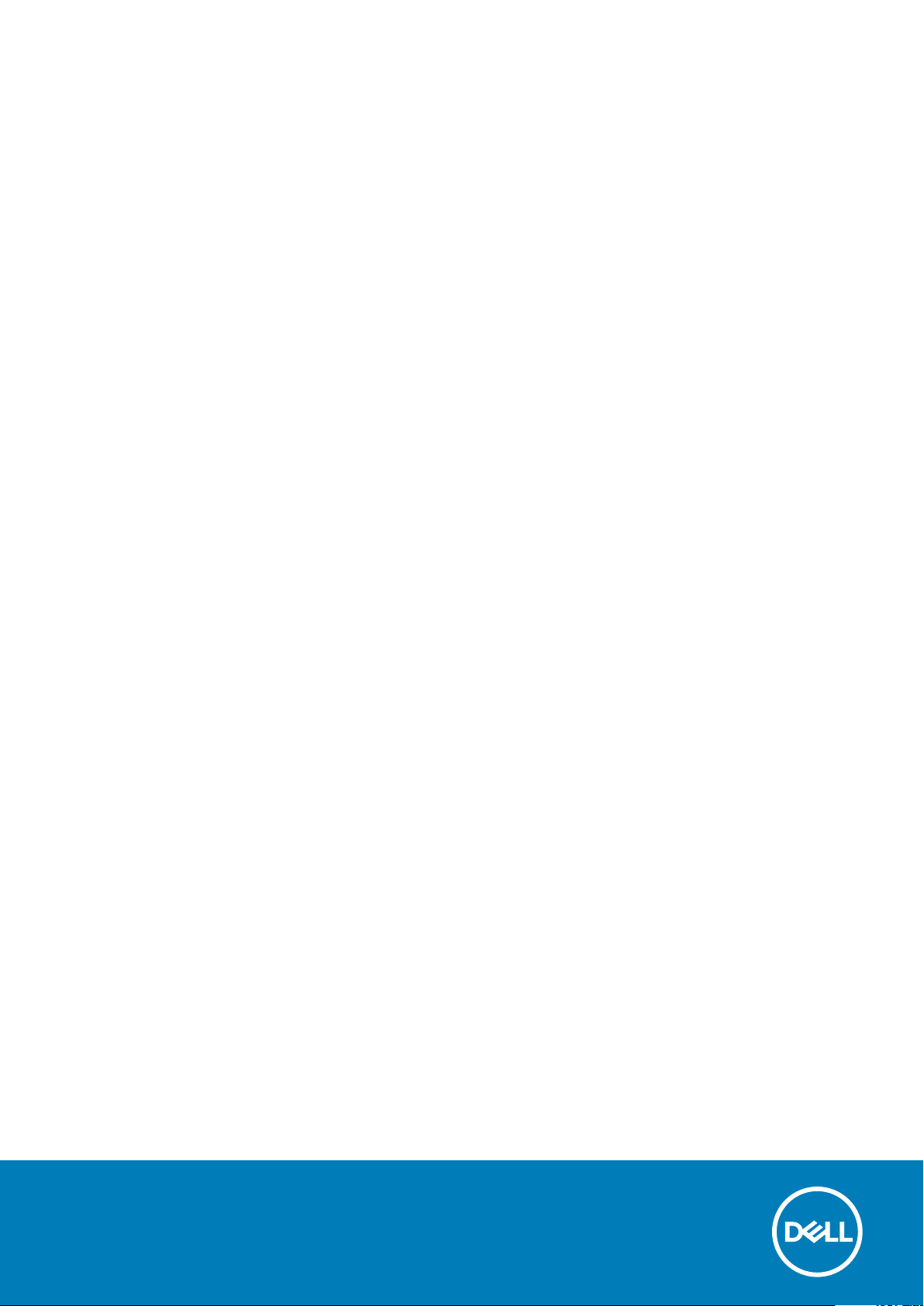
Dell OptiPlex 3020M
Kullanıcı El Kitabı
Resmi Model: D08U
Resmi Tip: D08U001
November 2020
Revizyon A03
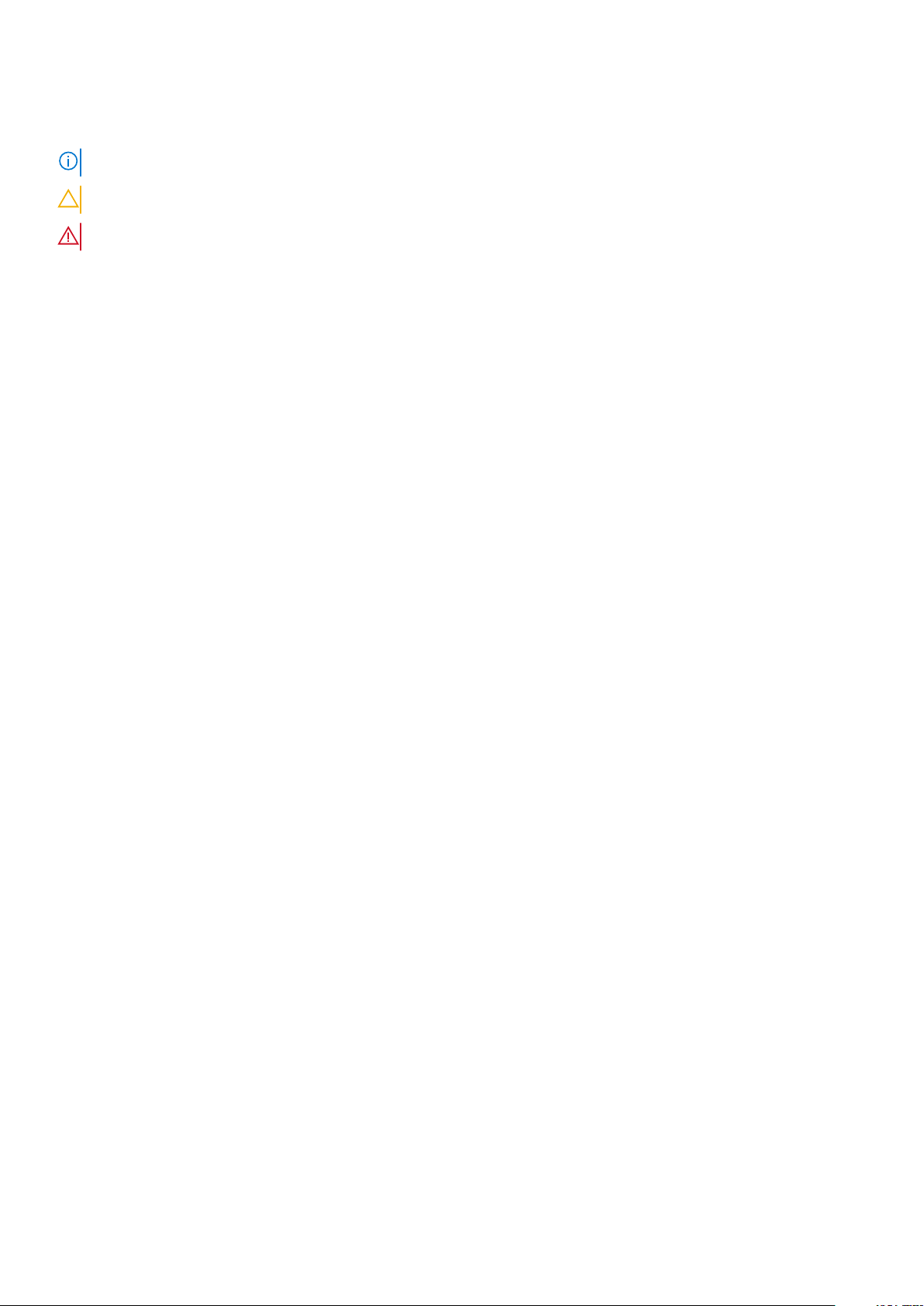
Notlar, dikkat edilecek noktalar ve uyarılar
NOT: NOT, bilgisayarınızı daha iyi kullanmanızı sağlayan önemli bilgileri anlatır.
DİKKAT: DİKKAT, donanımda olabilecek hasarları ya da veri kaybını belirtir ve bu sorunun nasıl önleneceğini anlatır.
UYARI: UYARI, meydana gelebilecek olası maddi hasar, kişisel yaralanma veya ölüm tehlikesi anlamına gelir.
© 2014 2020 Dell Inc. veya yan kuruluşları. Tüm hakları saklıdır. Dell, EMC ve diğer ticari markalar, Dell Inc. veya bağlı kuruluşlarının ticari markalarıdır. Diğer
ticari markalar ilgili sahiplerinin ticari markaları olabilir.
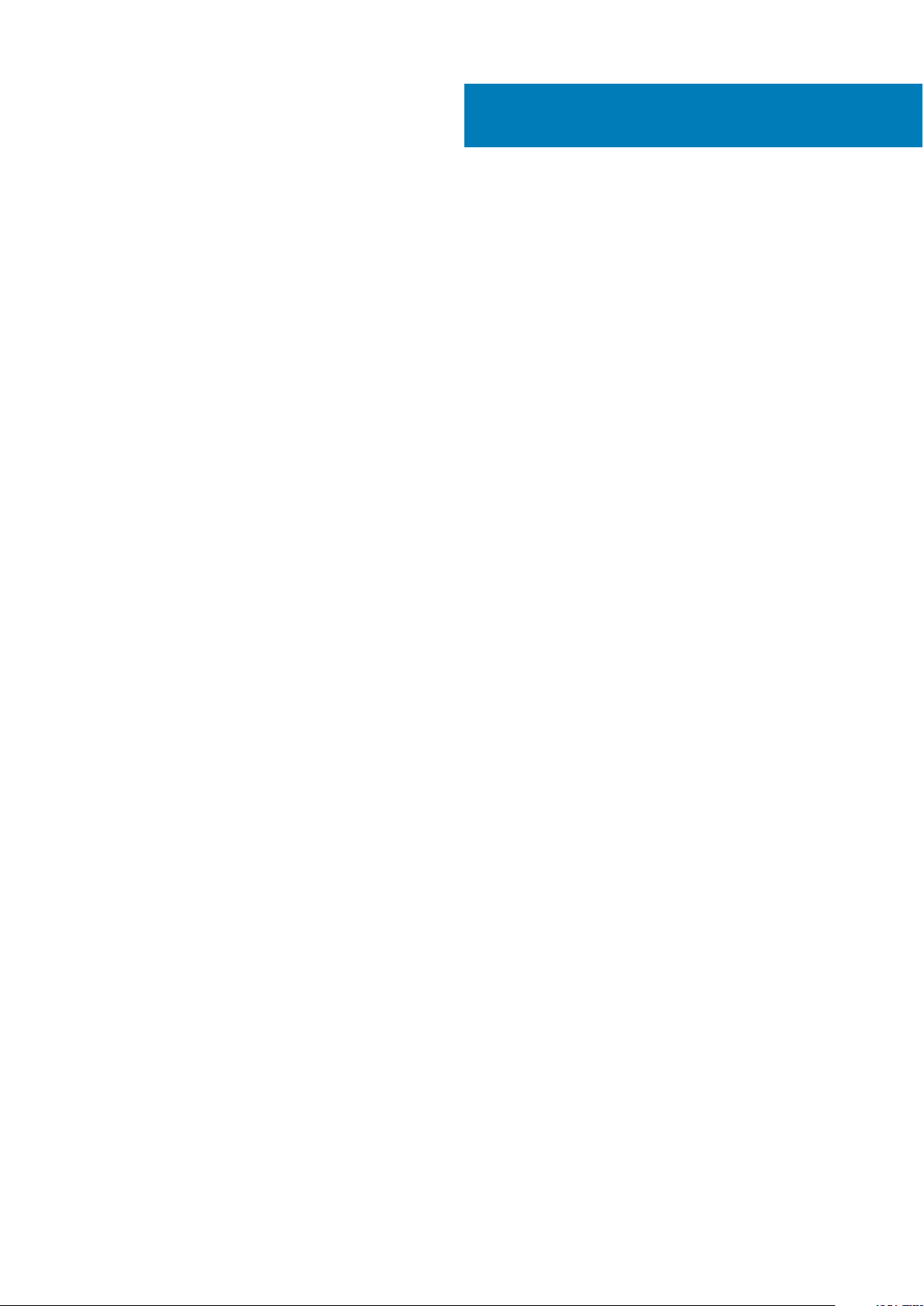
İçindekiler
Bölüm 1: Bilgisayarınızda Çalışma..................................................................................................... 5
Bilgisayarınızın İçinde Çalışmaya Başlamadan Önce.......................................................................................................... 5
Bilgisayarınızı Kapatma..........................................................................................................................................................6
Bilgisayarınızda Çalıştıktan Sonra.........................................................................................................................................6
Bölüm 2: Aksesuarları Takmak..........................................................................................................7
Güç Adaptörünü Takmak...................................................................................................................................................... 7
Dell OptiPlex Micro İkili VESA Montaj Düzeneğinin Kurulumu..........................................................................................8
Dell OptiPlex Micro VESA Montaj Düzeneği Kurulumu................................................................................................... 10
Dell OptiPlex Micro Dikey Standın Kurulumu.....................................................................................................................11
Dell OptiPlex DVD-RW'lı Micro Konsol ............................................................................................................................. 12
Dell OptiPlex Micro Monitör Arkası Hepsi Bir Arada Montaj Düzeneği..........................................................................16
Uyumlu Monitör Modelleri Listesi....................................................................................................................................... 21
Bölüm 3: Bileşenleri Takma ve Çıkarma........................................................................................... 22
Önden ve Arkadan Görünüm..............................................................................................................................................22
Kapağı Çıkarma.................................................................................................................................................................... 23
Kapağı Takma.......................................................................................................................................................................24
İşlemci Fan Modülünü Çıkarma.......................................................................................................................................... 24
İşlemci Fan Modülünü Takma.............................................................................................................................................25
Hoparlörü Çıkarma...............................................................................................................................................................25
Hoparlörü Takma................................................................................................................................................................. 25
Sabit Sürücüyü Çıkarma..................................................................................................................................................... 26
Sabit Sürücüyü Takma........................................................................................................................................................26
Isı Emicisini Çıkarma ............................................................................................................................................................27
Isı Emicisini Takma............................................................................................................................................................... 27
PS2 ve Seri Konnektör Kartını Çıkarmak.......................................................................................................................... 27
PS2 ve Seri Konnektör Kartını Takmak.............................................................................................................................28
WLAN Kartını Çıkarma........................................................................................................................................................ 28
WLAN Kartını Takma...........................................................................................................................................................29
İşlemciyi Çıkarma................................................................................................................................................................. 29
İşlemciyi Takma....................................................................................................................................................................29
Belleği Çıkarma.....................................................................................................................................................................29
Belleği Takma....................................................................................................................................................................... 30
Düğme Pili Çıkarma............................................................................................................................................................. 30
Düğme Pili Takma................................................................................................................................................................30
Sistem Kartı Düzeni.............................................................................................................................................................30
Sistem Kartını Çıkarma.........................................................................................................................................................31
Sistem Kartını Takma.......................................................................................................................................................... 32
Bölüm 4: Sistem Kurulumu............................................................................................................. 34
Boot Sequence (Önyükleme Sırası).................................................................................................................................. 34
Navigasyon Tuşları...............................................................................................................................................................34
Sistem Kurulum Seçenekleri...............................................................................................................................................35
İçindekiler 3
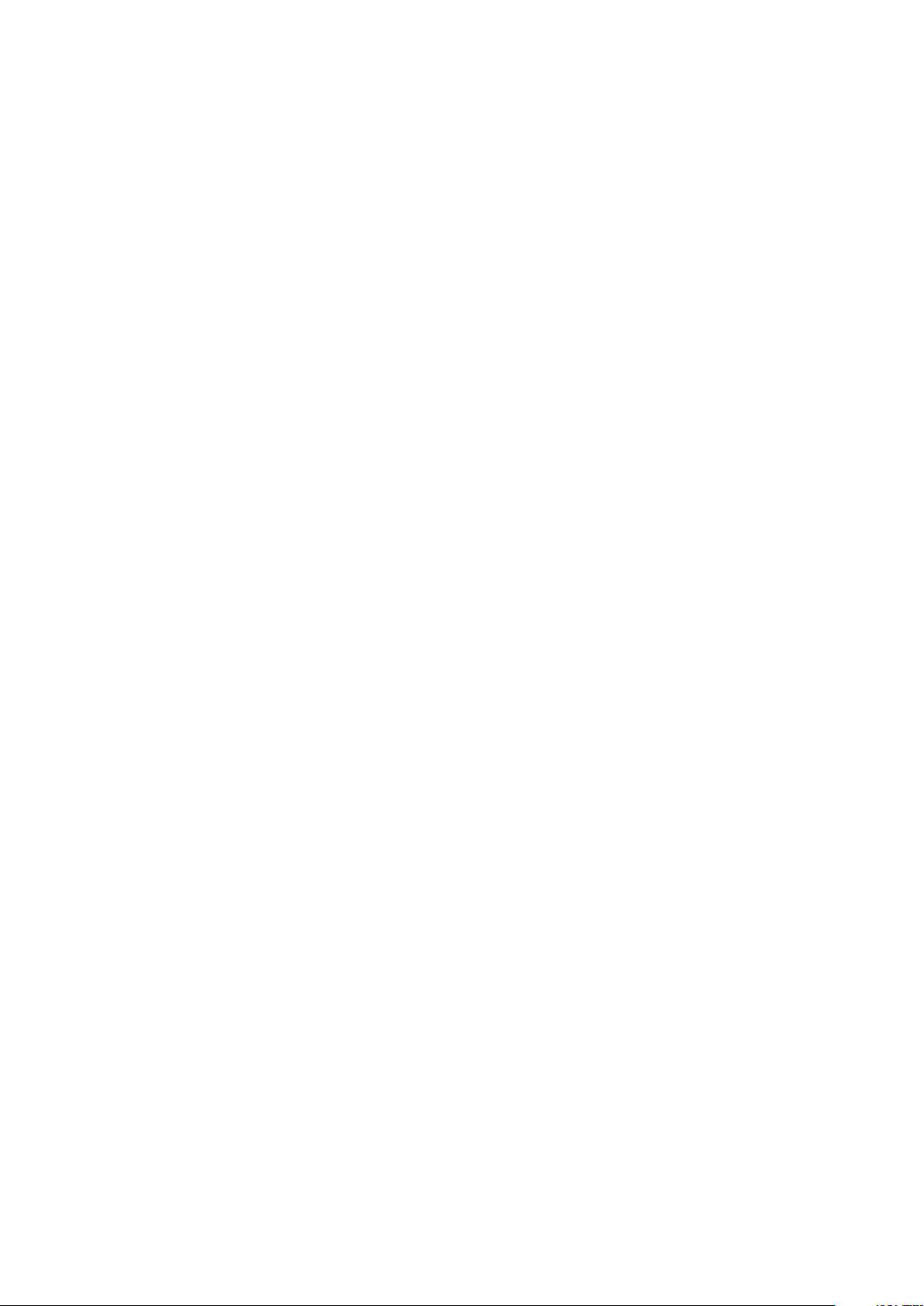
BIOS'u Güncelleştirme ....................................................................................................................................................... 42
Atlama Teli Ayarları.............................................................................................................................................................. 42
Sistem ve Kurulum Parolası................................................................................................................................................42
Bir Sistem Parolası ve Kurulum Parolası Atama......................................................................................................... 43
Mevcut Bir Sistem Ve/Veya Kurulum Parolasını Silme Veya Değiştirme................................................................43
Sistem Parolasını Devre Dışı Bırakma.......................................................................................................................... 44
Bölüm 5: Özellikler........................................................................................................................ 45
Bölüm 6: Dell'e Başvurma...............................................................................................................48
4 İçindekiler
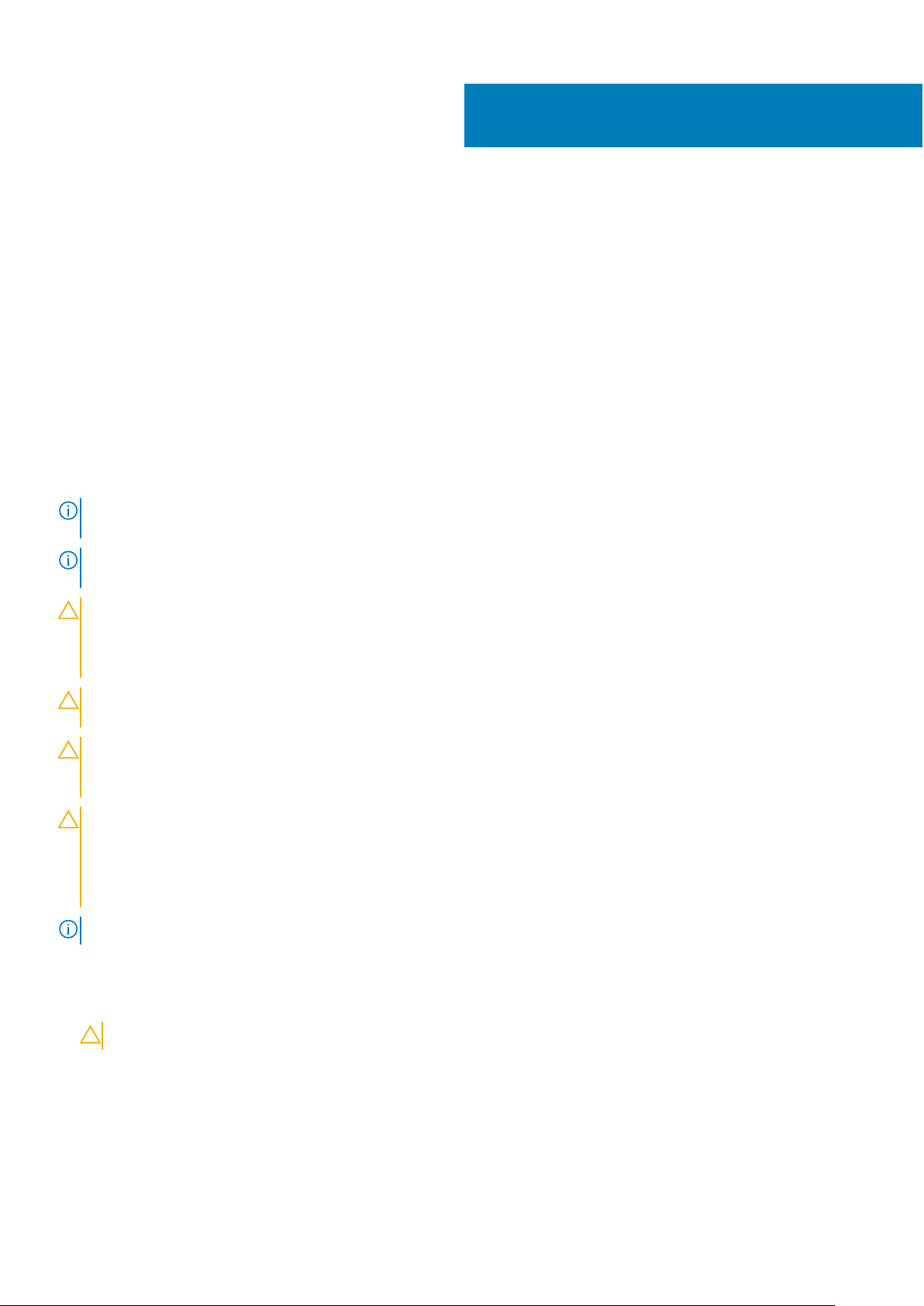
Bilgisayarınızda Çalışma
Konular:
• Bilgisayarınızın İçinde Çalışmaya Başlamadan Önce
Bilgisayarınızı Kapatma
•
• Bilgisayarınızda Çalıştıktan Sonra
Bilgisayarınızın İçinde Çalışmaya Başlamadan Önce
Bilgisayarınızı potansiyel hasardan korumak ve kişisel güvenliğinizi sağlamak için aşağıdaki güvenlik yönergelerini uygulayın. Aksi
belirtilmedikçe, bu belgedeki her prosedür aşağıdaki koşulların geçerli olduğunu varsaymaktadır:
● Bilgisayarınızla birlikte gelen güvenlik bilgilerini okudunuz.
● Çıkarma prosedürü ters sırayla uygulanarak bir bileşen değiştirilebilir veya (ayrıca satın alınmışsa) takılabilir.
NOT: Bilgisayar kapağını veya panellerini açmadan önce tüm güç kaynaklarını çıkarın. Bilgisayarınızın içinde çalışmayı bitirdikten sonra,
güç kaynağına bağlamadan önce tüm kapakları, panelleri ve vidaları yeniden takın.
NOT: Bilgisayarınızın içinde çalışmadan önce bilgisayarınızla gönderilen güvenlik bilgilerini okuyun. Diğer en iyi güvenlik uygulamaları
bilgileri için www.dell.com/regulatory_compliance adresindeki Yasal Uygunluk Ana Sayfası'na bakın.
1
DİKKAT: Pek çok tamir işlemi yalnızca sertifikalı servis teknisyeni tarafından gerçekleştirilmelidir. Sorun giderme
işlemlerini ve basit tamirleri sadece ürün belgenizde belirtildiği gibi veya destek ekibinin çevrimiçi olarak ya da telefonla
belirttiği gibi gerçekleştirmelisiniz. Dell tarafından yetkilendirilmemiş servisten kaynaklanan zararlar, Dell garantisi
kapsamında değildir. Ürünle birlikte gelen güvenlik talimatlarını okuyun ve uygulayın.
DİKKAT: Elektrostatik boşalımı önlemek için, bir bilek topraklama kayışı kullanarak ya da bilgisayarın arkasındaki
konnektör gibi boyanmamış metal yüzeylere sık sık dokunarak kendinizi topraklayın.
DİKKAT: Bileşenlere ve kartlara dikkatle muamele edin. Bir kartın üzerindeki bileşenlere veya kontaklara dokunmayın.
Kartları kenarlarından veya metal montaj braketinden tutun. İşlemci gibi bileşenleri pimlerinden değil kenarlarından
tutun.
DİKKAT: Bir kabloyu çıkardığınızda, konnektörünü veya çekme tırnağını çekin. Bazı kablolarda kilitleme tırnağı olan
konnektörler bulunur; bu tür bir kabloyu çıkarıyorsanız kabloyu çıkarmadan önce kilitlemek tırnaklarına bastırın.
Konnektörleri ayırdığınzda, konnektör pimlerinin eğilmesini önlemek için bunları eşit şekilde hizalanmış halde tutun.
Ayrıca, bir kabloyu bağlamadan önce her iki konnektörün de doğru biçimde yönlendirildiğinden ve hizalandığından emin
olun.
NOT: Bilgisayarınızın ve belirli bileşenlerin rengi bu belgede gösterilenden farklı olabilir.
Bilgisayara zarar vermekten kaçınmak için, bilgisayarın içinde çalışmaya başlamadan önce aşağıdaki adımları uygulayın.
1. Bilgisayar kapağının çizilmesini önlemek için, çalışma yüzeyinin düz ve temiz olmasını sağlayın.
2. Bilgisayarınızı kapatın (bkz. Bilgisayarınızı Kapatma).
DİKKAT: Ağ kablosunu çıkarmak için, önce kabloyu bilgisayarınızdan ve ardından ağ aygıtından çıkarın.
3. Tüm ağ kablolarını bilgisayardan çıkarın.
4. Bilgisayarınızı ve tüm bağlı aygıtları elektrik prizlerinden çıkarın.
5. Sistem kartını topraklamak için, sistem bağlantısı yokken güç düğmesini basılı tutun.
6. Kapağı çıkarın.
Bilgisayarınızda Çalışma 5
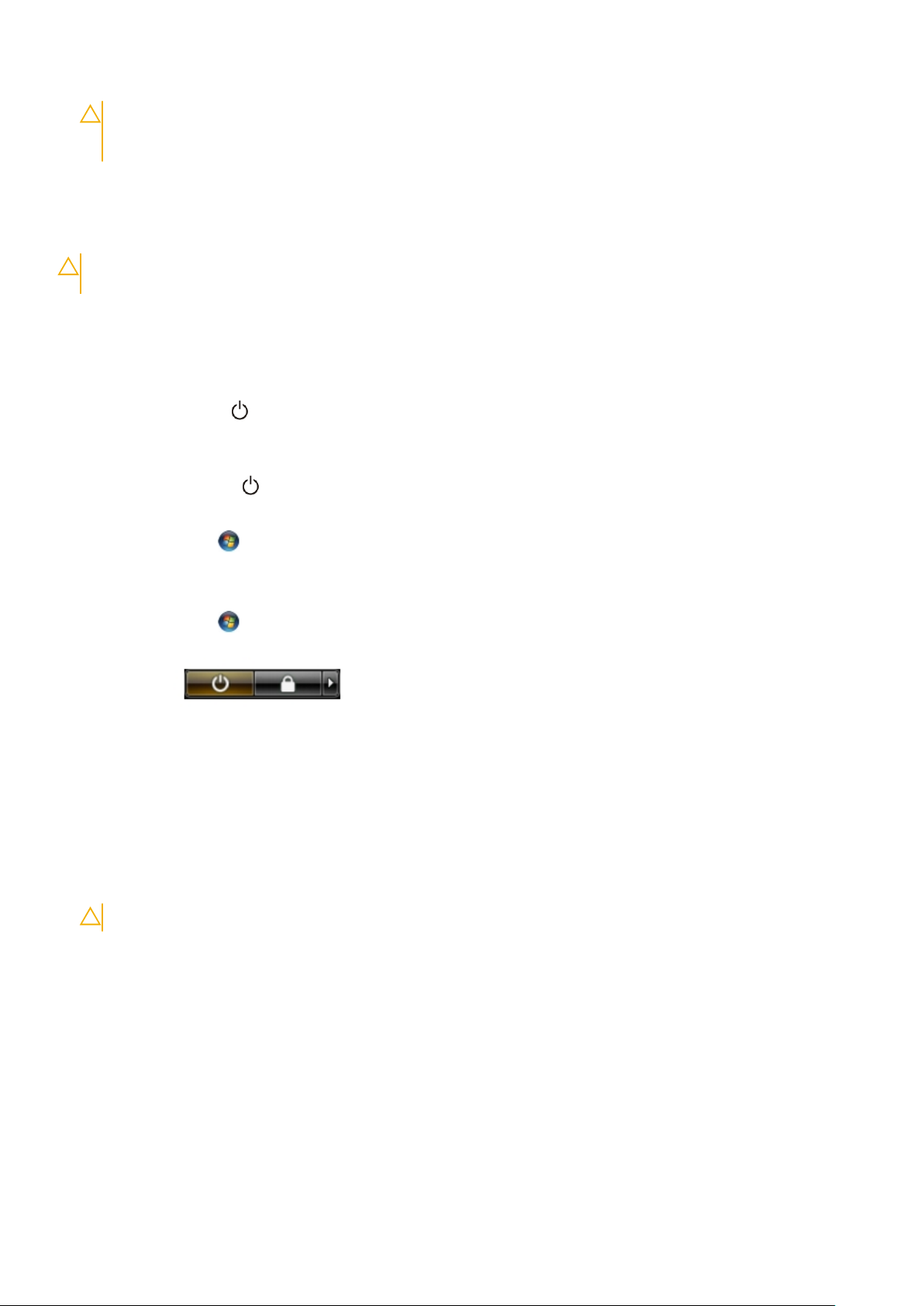
DİKKAT: Bilgisayarınızın içindeki herhangi bir şeye dokunmadan önce, bilgisayarın arkasındaki metal gibi boyanmamış
metal bir yüzeye dokunarak kendinizi topraklayın. Çalışırken, dahili bileşenlere zarar verebilecek olan statik elektriği
dağıtmak için düzenli olarak boyanmamış metal yüzeylere dokunun.
Bilgisayarınızı Kapatma
DİKKAT: Veri kaybını önlemek için, bilgisayarınızı kapatmadan önce tüm açık dosyaları kaydedip kapatın ve açık
programlardan çıkın.
1. İşletim sistemini kapatın:
● Windows 8'de:
○ Dokunma özelliği etkin bir aygıt kullanarak:
a. Parmağınızı ekranın sağ kenarından doğru sürtün, Tılsımlar menüsünü açın ve Settings (Ayarlar) öğesini seçin.
Güç simgesini
b.
○ Fare kullanarak:
a. Ekranın sağ üst köşesine gidin ve Settings (Ayarlar) öğesine tıklayın.
ardından Shut down (Kapat) öğesini seçin
Güç düğmesine
b.
● Windows 7'de:
a. Başlat'a tıklayın
b. Kapat
veya
a. Başlat'a tıklayın .
b. Aşağıda gösterildiği gibi Başlat menüsünün sağ alt köşesindeki oku tıklatın ve ardından Kapat öğesini tıklatın.
2. Bilgisayarın ve tüm takılı aygıtların kapandığından emin olun. İşletim sisteminizi kapattığınızda bilgisayarınız ve takılı aygıtlar otomatik
olarak kapanmazsa, bunları kapatmak için güç düğmesine basın ve yaklaşık 6 saniye basılı tutun.
ardından Shut down (Kapat)'ı seçin
.
Bilgisayarınızda Çalıştıktan Sonra
Herhangi bir değiştirme işlemini tamamladıktan sonra, bilgisayarınızı açmadan önce harici aygıtları, kartları, kabloları vs. taktığınızdan emin
olun.
1. Bilgisayar kapağını takın.
DİKKAT: Ağ kablosu takmak için önce ağ aygıtına takın ve ardından bilgisayara takın.
2. Bilgisayarınıza telefon veya ağ kablolarını bağlayın.
3. Bilgisayarınızı ve tüm bağlı aygıtları elektrik prizlerine takın.
4. Bilgisayarınızı açın.
5. Gerekirse, Dell Diagnostics programını çalıştırarak bilgisayarın doğru çalışıp çalışmadığını kontrol edin.
6
Bilgisayarınızda Çalışma
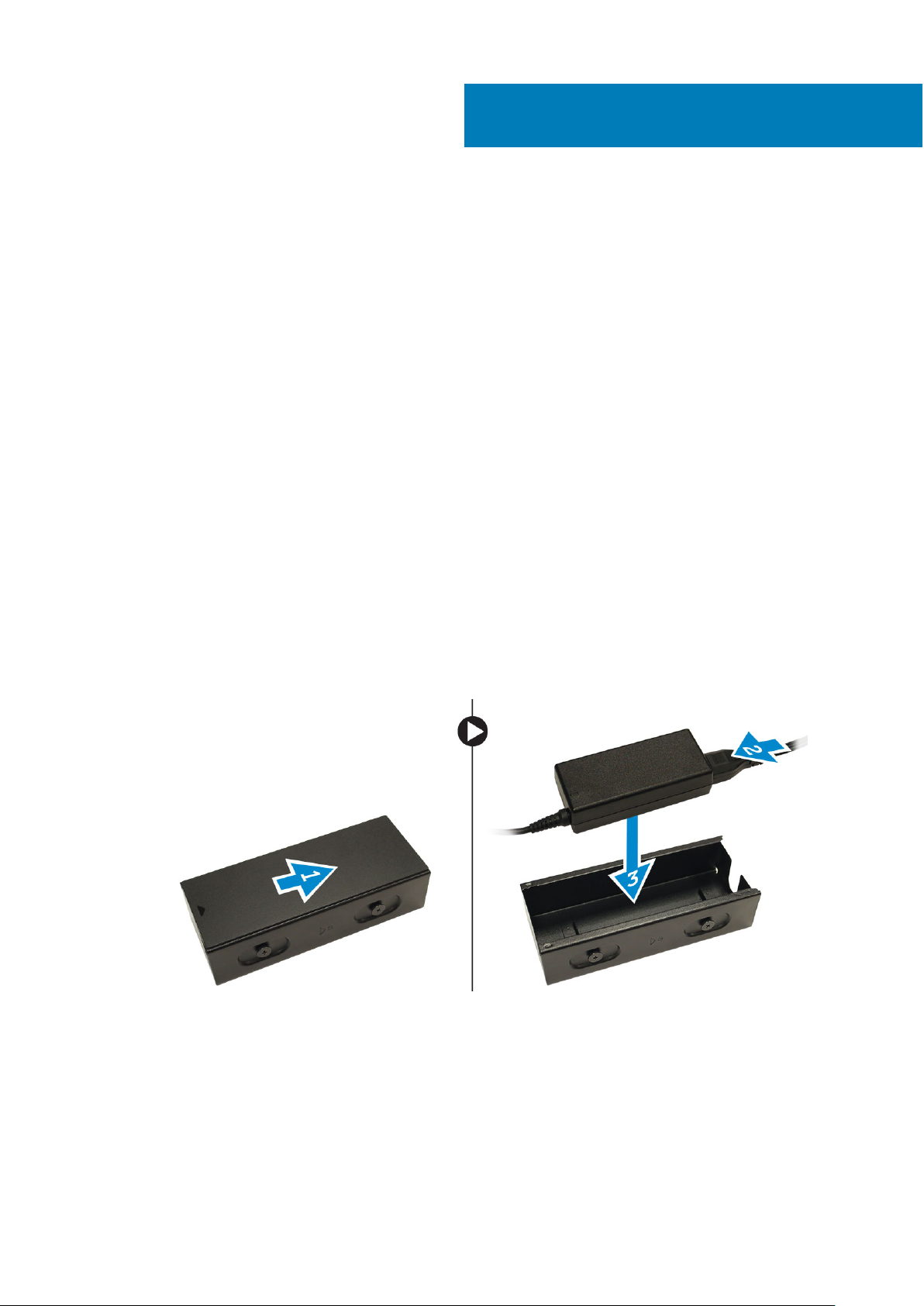
Bu bölüm aşağıdaki aksesuarların nasıl takılacakları hakkında detaylı bilgi sunar:
● Güç Adaptörü
● Dell OptiPlex Micro İkili VESA Montaj Düzeneği
● Dell OptiPlex Micro VESA Montaj Düzeneği
● Dell OptiPlex Micro Dikey Stand
● Dell OptiPlex Micro DVD-RW'lı Konsol
● Dell OptiPlex Micro All-in-One (Hepsi Bir Arada) Montaj Düzeneği
Konular:
• Güç Adaptörünü Takmak
• Dell OptiPlex Micro İkili VESA Montaj Düzeneğinin Kurulumu
• Dell OptiPlex Micro VESA Montaj Düzeneği Kurulumu
• Dell OptiPlex Micro Dikey Standın Kurulumu
• Dell OptiPlex DVD-RW'lı Micro Konsol
• Dell OptiPlex Micro Monitör Arkası Hepsi Bir Arada Montaj Düzeneği
• Uyumlu Monitör Modelleri Listesi
2
Aksesuarları Takmak
Güç Adaptörünü Takmak
1. Aşağıdaki adımları çizimde de gösterildiği şekilde gerçekleştirin:
a. Güç adaptörünün kapağını açmak için kaydırın [1].
b. Güç kablosunu güç adaptörüne takın ve güç adaptörünü kutuya yerleştirin [ 2,3].
2. Kabloyu kutunun içine sokun ve kilitlemek için kapağı geri kaydırın.
Aksesuarları Takmak 7
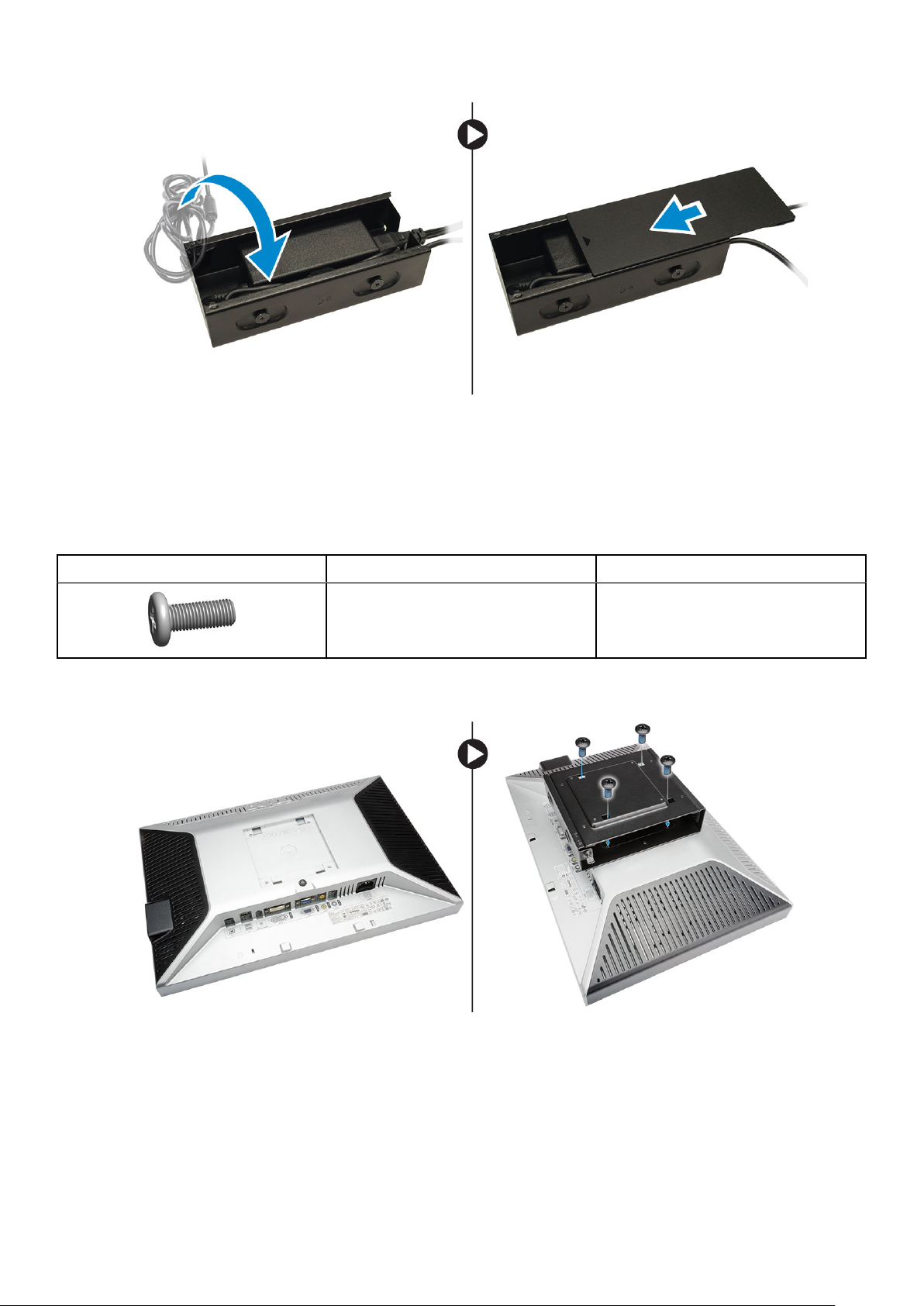
Dell OptiPlex Micro İkili VESA Montaj Düzeneğinin Kurulumu
Önerilen Vidalar:
Tipi Kullanılan
Vida
M4 x L10 mm, Bombe başlı vida Monitör
Ön Koşul: Güç adaptörünü takın.
1. İkili VESA montaj düzeneğini monitör arkasına hizalayın ve çift VESA montaj düzeneğini monitöre sabitleyen vidaları sıkıştırın.
2. Aşağıdaki adımları çizimde de gösterildiği şekilde gerçekleştirin:
a. Bilgisayarı ikili VESA montaj düzeneği içine kaydırın [1].
b. Bilgisayarı ikili VESA montaj düzeneğine sabitlemek için vidayı saat yönünde döndürün. [2]
8
Aksesuarları Takmak

3. Kilitlemek için, güç adaptör kasasını ikili VESA montaj düzeneğinin tabanındaki dişlere kaydırarak geçirin.
4. Tüm kabloları ve anteni bilgisayara bağlayın.
Aksesuarları Takmak
9
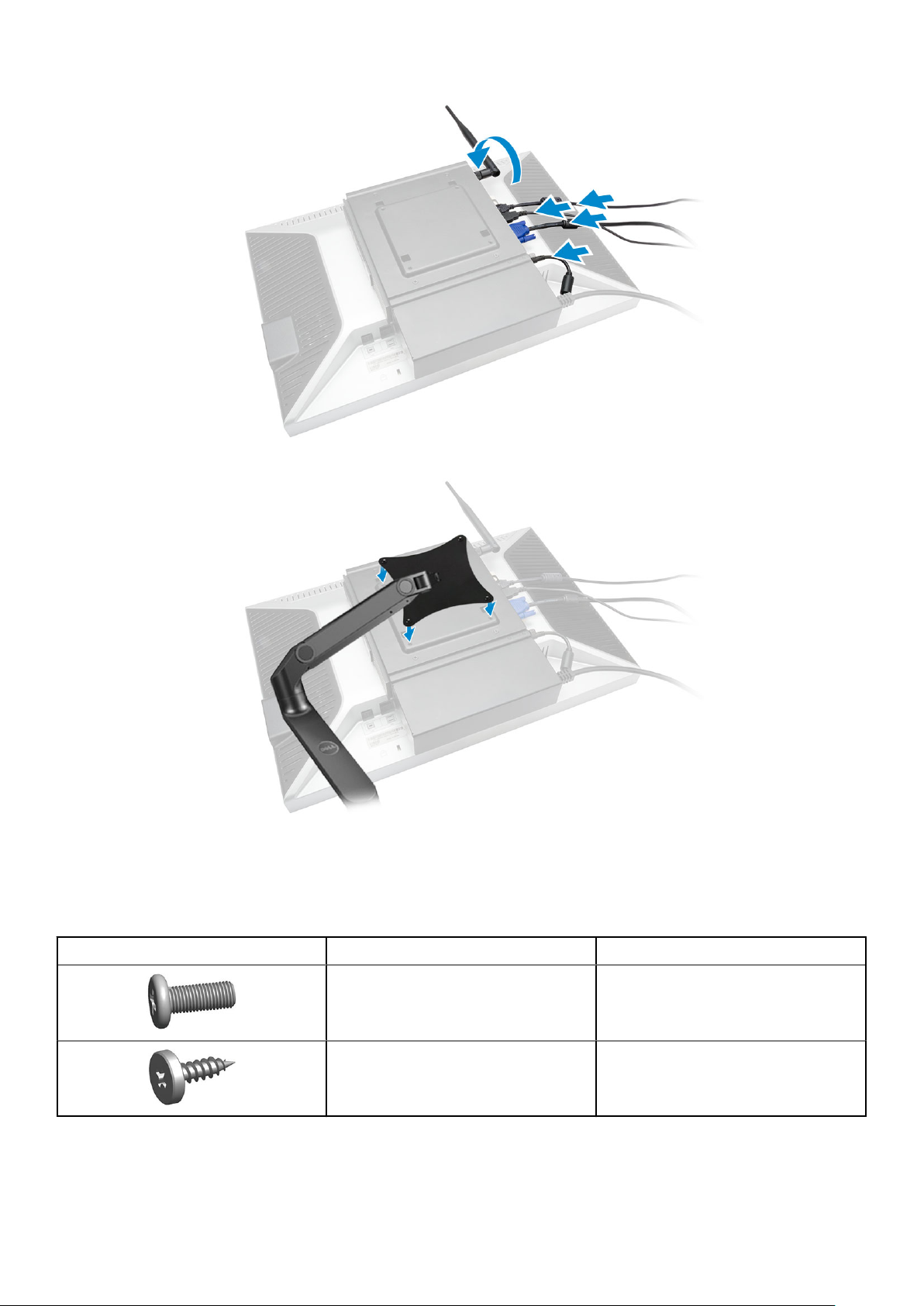
5. İkili VESA montaj düzeneğine kollu standı sabitlemek için vidaları sıkın.
Dell OptiPlex Micro VESA Montaj Düzeneği Kurulumu
Önerilen Vidalar:
Vida
Tipi Kullanılan
M4 x L10 mm, Bombe başlı vida Monitör
ST4 x L13 mm, Ahşap vida Ahşap masa
Ön Koşul: Güç adaptörünü takın.
1. Aşağıdaki adımları çizimde de gösterildiği şekilde gerçekleştirin:
10
Aksesuarları Takmak
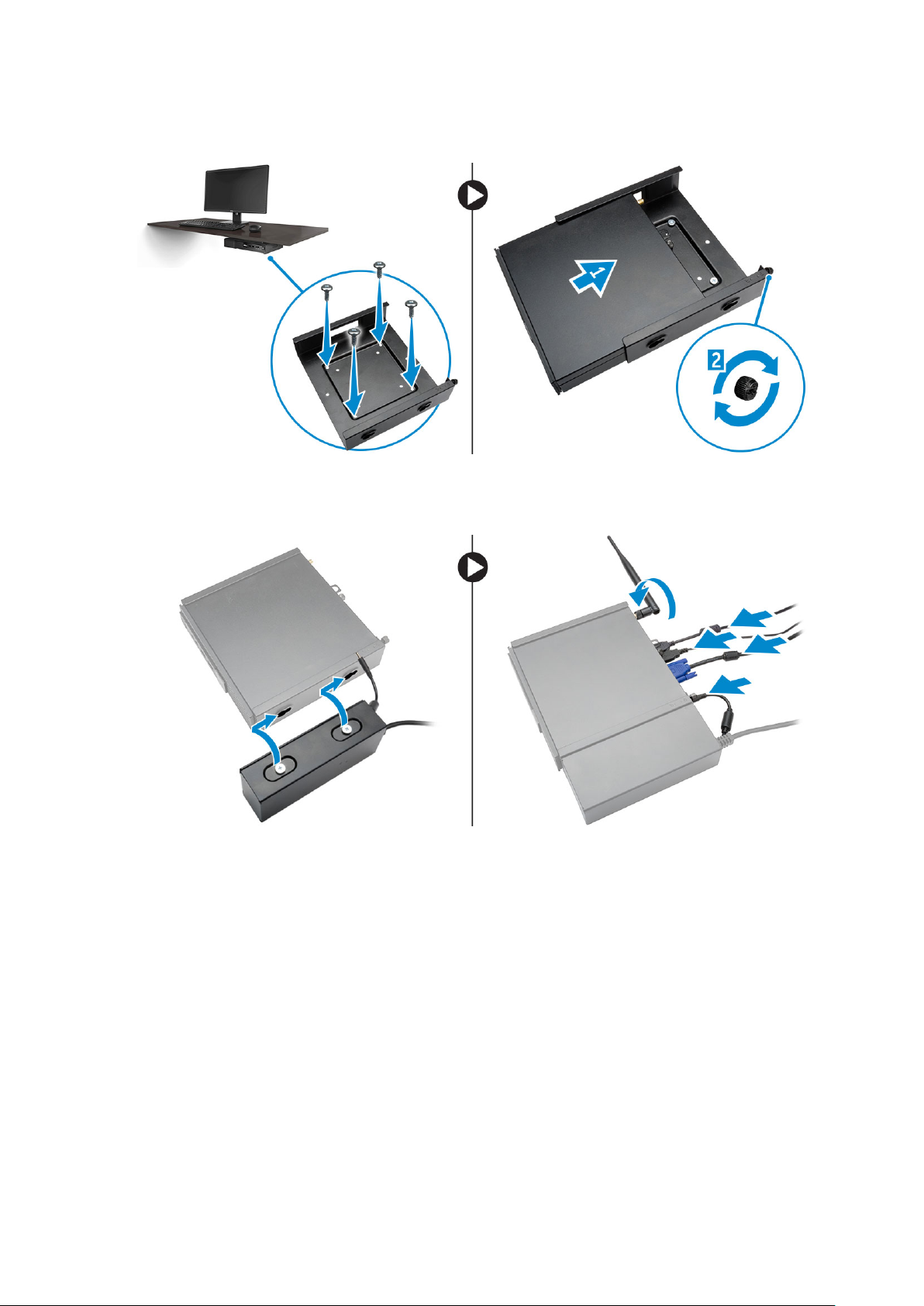
a. VESA montaj düzeneğini masaya sabitleyen vidaları sıkın.
b. Bilgisayarı VESA montaj düzeneği içine sokun [1].
c. Bilgisayarı VESA montaj düzeneğine sabitleyen vidayı sıkın [2].
2. Aşağıdaki adımları çizimde de gösterildiği şekilde gerçekleştirin:
a. Kilitlemek için, güç adaptör kasasını VESA montaj düzeneğinin tabanındaki dişlere kaydırarak geçirin.
b. Tüm kabloları bağlayın ve anteni bilgisayara takın.
Dell OptiPlex Micro Dikey Standın Kurulumu
Bilgisayarı dikey stand üzerinde hizalayın ve dikey stand üzerindeki ucun sistem üzerindeki diş veya çentiğe oturduğundan emin olun.
Aksesuarları Takmak
11
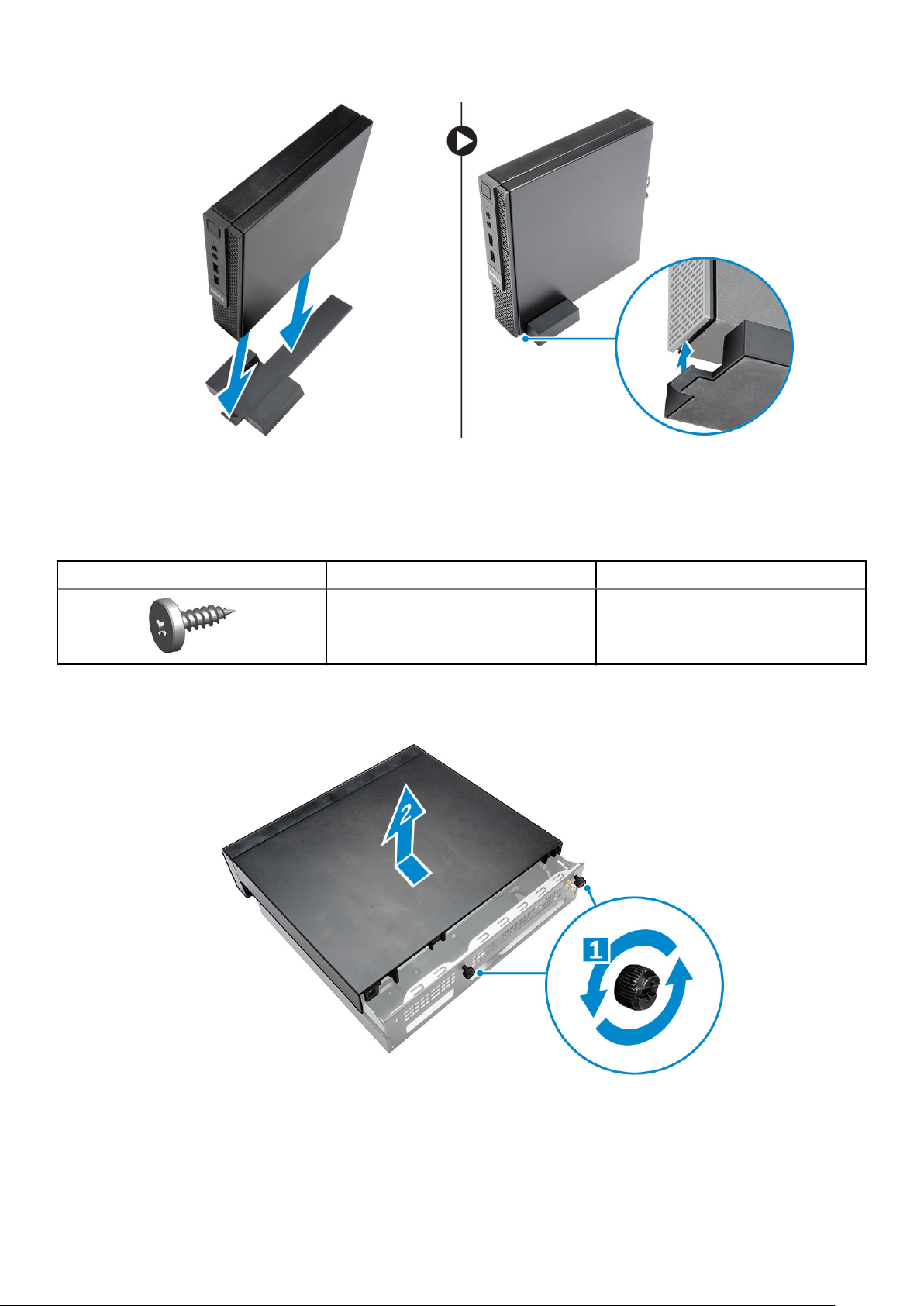
Dell OptiPlex DVD-RW'lı Micro Konsol
Önerilen Vidalar:
Tipi Kullanılan
Vida
ST4 x 13 mm, Ahşap vida Ahşap masa
1. Aşağıdaki adımları çizimde de gösterildiği şekilde gerçekleştirin:
a. Kapağı optik sürücü konsoluna sabitleyen vidaları gevşetin [1].
b. Kapağı konsoldan çıkartmak için kaydırın ve yukarı kaldırın [2].
2. Aşağıdaki adımları çizimde de gösterildiği şekilde gerçekleştirin:
a. Bilgisayarı yuvanın içine kaydırın [1].
b. Bilgisayarı optik sürücü konsoluna sabitlemek için vidayı sıkıştırın [2].
12
Aksesuarları Takmak

3. Aşağıdaki adımları çizimde de gösterildiği şekilde gerçekleştirin:
a. Güç adaptör kablosunun bağlama bileziğini kesin [1].
b. Güç adaptörünü kaydırın ve yuva içine sokun [2].
c. Sabitlemek için kabloyu çentik boyunca geçirin [3].
4. Aşağıdaki adımları çizimde de gösterildiği şekilde gerçekleştirin:
a. Kablo düzenleme kıskacını açın [1].
b. Anten çıkış kablosunu kaldırın [2].
c. Anten konnektörüne anten kablosunu bağlayın [3].
Aksesuarları Takmak
13

5. USB kablolarını kablo düzenleme kıskacı boyunca geçirin ve bilgisayara bağlayın. Kablo düzenleme kıskacını kapayın.
6. Aşağıdaki adımları çizimde de gösterildiği şekilde gerçekleştirin:
a. Optik sürücü konsolunun montajı için vidaları takmak suretiyle ahşap masayı hazırlayın.
b. Optik sürücü konsolundaki yuvalarla masadaki vidaları hizalayın. Optik sürücü konsolunu kaydırın ve kilitleyin.
c. Optik sürücü konsolunu ahşap masaya sabitlemek için vidaları sıkın.
14
Aksesuarları Takmak
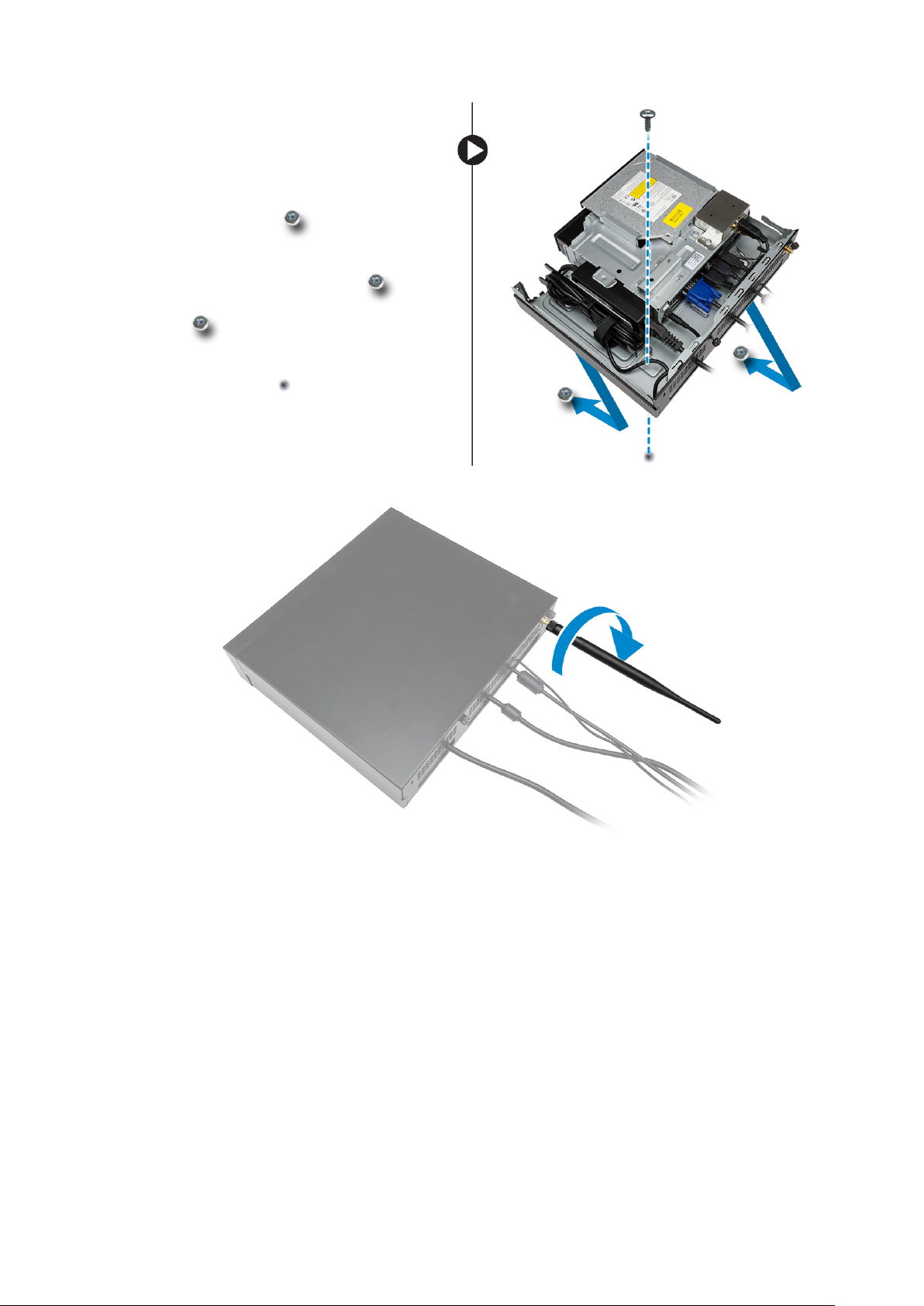
7. Anteni optik sürücü konsoluna takın.
8. Aşağıdaki adımları çizimde de gösterildiği şekilde gerçekleştirin:
a. Kapağı kaydırın ve konumuna oturtun [1].
b. Kapağı kasaya sabitleyen vidaları sıkın [2].
Aksesuarları Takmak
15
